

Q1. Por que meu dispositivo não é reconhecido?
No seu caso, siga estas etapas para corrigi-lo:
Para dispositivos LG, a conexão só é possível no modo Câmera (PTP) / Enviar imagens (PTP). Veja abaixo:
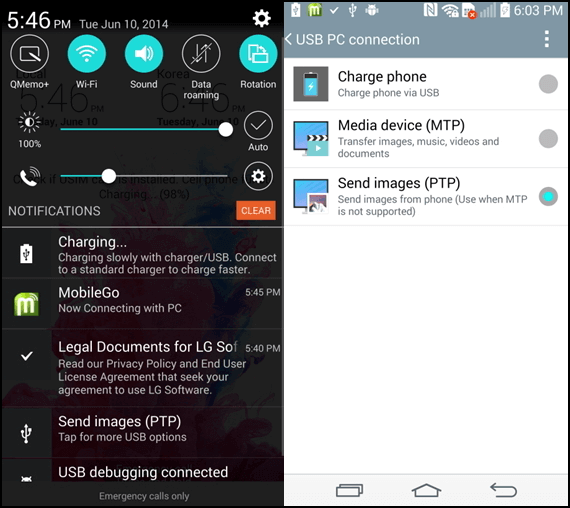
Aqui está um link para encontrar o driver correto para o seu dispositivo: Obtenha o driver para o seu dispositivo
Q2. O dispositivo deve ser autorizado?
Sim! Alguns dispositivos precisam ser autorizados ao serem conectados ao computador. A dica “Sempre permitir neste computador” aparecerá no seu dispositivo. Se não houver informações relacionadas sobre a caixa de aviso devido a outras operações, conecte o dispositivo novamente.
Q3. Como posso abrir o modo de depuração USB?
Abra o modo de depuração USB corretamente, você deve segui-lo abaixo de acordo com o seu sistema operacional Android:
Para Android 4.2 ou posterior
Para Android 3.0 - 4.1
Para Android 2.3 ou anterior
Q4. Como posso instalar o driver do dispositivo?
Passo 1. Ao conectar o dispositivo Android ao programa, aparecerá uma dica para instalar o driver primeiro se o driver detectado falhar.
Etapa 2. Se o driver foi instalado com sucesso, mas não foi conectado, você deve verificar se o driver, que pode ser encontrado em Computador - Propriedades - Gerenciador de Dispositivos - Telefone Android, está desabilitado no Gerenciador de Dispositivos.
Se todos os processos estiverem corretos, clique em Ativar e o dispositivo será conectado ao computador com sucesso.
Q5. O que posso fazer se o FoneDog Android Data Recovery não conseguir fazer root no meu dispositivo?
FoneDog Android Data Recovery pode fazer root na maioria dos dispositivos. Se o enraizamento falhar, as dicas a seguir ajudarão você a fazer o root manualmente.
Para a maioria dos telefones Android:
Guia Root: Como fazer root no dispositivo Android com Kingo Root
Como fazer root no dispositivo Android com KingRoot:
Guia Root: Como fazer root no dispositivo Android com KingRoot
Como fazer root no dispositivo Android com o iRoot:
Q6. Devo fazer root no meu telefone Android?
Vantagens de fazer root no Android
Existem riscos em fazer root no Android. Ainda existem muitos usuários de Android que estão tentando maneiras de fazer root em seu Android devido a muitos benefícios tentadores:
Você pode mover os aplicativos da memória do telefone para o cartão SD e até mesmo remover os aplicativos pré-instalados para liberar mais espaço.
Impede automaticamente que aplicativos sejam executados em seu telefone e descarregam sua bateria.
Isso lhe proporcionará uma vida tranquila, sem ser perturbado por notificações e anúncios enquanto usa seu telefone.
Após o root, você pode baixar aplicativos não apenas do Google Play, mas também de outros aplicativos de terceiros desenvolvidos por outros fabricantes.
Você pode emparelhar seu Android com o controlador de jogos para jogar em seu Android sem fio via Bluetooth.
Às vezes, o sistema operacional mais recente oferece suporte apenas a alguns telefones. Nesse caso, você pode fazer root e obter o privilégio mais alto para atualizar o sistema operacional Android mais recente.
Riscos de fazer root no Android
Resumindo, fazer root no Android significa obter as permissões mais altas do Android para usar melhor o seu telefone Android, otimizando o telefone, os dados e muito mais.
Q7. Como posso encontrar o prompt "Permitir solicitação de superusuário"?
O FoneDog Android Data Recovery é necessário para obter o privilégio de verificar mais arquivos excluídos. Se o seu dispositivo Android não receber nenhuma solicitação de superusuário, volte ao seu computador e clique continuamente no botão "Tentar novamente" três vezes. Ainda falhou? Baixe um aplicativo de gerenciamento de acesso para o seu dispositivo.
SuperSU: https://supersuroot.org/
Superusuário: https://play.google.com/store/search?q=superuser&c=apps
Reiusuário: https://play.google.com/store/search?q=kinguser
Depois de baixar e instalar o aplicativo, siga as etapas abaixo para garantir que ele possa ser configurado com êxito e clique no botão "Avançar" para continuar.
Super SU: Encontre o aplicativo Super SU no dispositivo > Em Aplicativos, encontre o "FoneDog" > Escolha Acesso > Conceder e depois Salvar.
Superusuário: Encontre o aplicativo Superusuário no dispositivo> Em Aplicativos, encontre o “FoneDog”> Clique em “Remover” para excluir todos os registros.
Kinguser: Encontre o aplicativo Kinguser no dispositivo > Em Aplicativos, encontre o "FoneDog" > Clique em "FoneDog" e depois clique em "Permitir".
Se ainda não funcionar, informe-nos as seguintes informações
Clique no ícone Feedback no canto superior direito do programa para nos enviar os arquivos de log. Após o envio do log, informe-nos o endereço de e-mail para envio. Muito obrigado pela sua gentil compreensão.
Q8. Por que o programa demora tanto para verificar os dados perdidos?
Às vezes, o FoneDog Android Data Recovery leva algum tempo para verificar os dados perdidos. Aqui estão as instruções para acelerar o processo:
Passo 1. Pare qualquer software antivírus e software de gerenciamento Android ao executar o FoneDog Android Data Recovery. Sem problemas. Todos os nossos produtos são 100% limpos e foram verificados pela Norton e McAfee.
Passo 2. Reinicie o programa. Após analisar o dispositivo com sucesso, clique no botão "Avançar". Em seguida, você será solicitado a selecionar os tipos de arquivo: fotos, vídeos, mensagens, contatos, etc. Você pode concordar em escolher o padrão “Selecionar tudo”. Mas para economizar tempo de digitalização, sugere-se verificar aqueles que você precisa recuperar do seu dispositivo.
Q9. Como posso lidar com o programa congelado/travado durante o processo de digitalização?
Se o software congelar ou travar durante a verificação e análise, tente as seguintes dicas:
Se ainda falhar,
Q10. Por que o programa não encontra dados excluídos após a digitalização?
Quando o FoneDog Android Data Recovery analisou seu dispositivo, você viu a interface com falha de root e apenas clicou em "Continuar verificação" em vez de "Root manual"?
Nesse caso, selecione "Root Manual" porque depois de fazer o root no seu dispositivo Android, o programa verificará seus dados mais profundamente.
Aqui está o guia para fazer root em telefones Android:
Q11. Só consigo encontrar a miniatura após a digitalização.
Você não tem permissão para visualizar as fotos completas, mas sim a miniatura com a versão de teste. Compre o Android Data Recovery se quiser visualizá-los em tamanho real.
Q12. Por que o FoneDog Android Data Recovery não pode ser executado no meu telefone?
Exceto dispositivos portáteis, o FoneDog Android Data Recovery funciona apenas no PC. É necessário instalar o software no computador e prosseguir com as etapas de recuperação conectando seus telefones ao PC.
Q13. Por que não consigo registrar o programa com sucesso?
Aqui estão algumas soluções que você pode precisar: